티스토리 뷰
이번 글에서는 그래픽카드의 사양을 확인을 할 수가 있는 방법에 대해서 확인을 하여 보도록 하겠습니다. 윈10에서는 다양한 방법을 이용을 해서 장치의 사양을 확인을 할 수가 있습니다.
과거에는 이런 정보를 확인을 하기 위해서는 외부 프로그램을 이용을 해서 확인을 해야 편했지만 요즘에는 윈도우에서 제공하는 도구를 이용을 해서 쉽게 모델의 사양을 쉽게 확인을 할 수가 있습니다. 그럼 어떻게 확인을 할 수가 있는지 알아보도록 하겠습니다.
1.DirectX 진단도구를 이용을 하는 방법
DirectX 진단도구를 이용을 하시면 컴퓨터의 대부분의 사양 정보를 확인을 할 수가 있습니다. 이 방법은 윈도우10에서도 이용을 할 수도 있고 다른 버전에서도 동일하게 이용을 할 수가 있습니다.
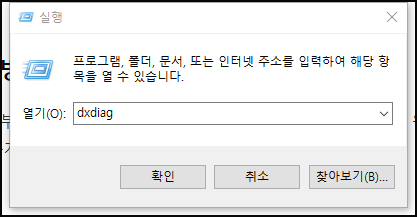
1.윈도우키 + R 키를 동시에 눌러주세요!
2.[ dxdiag ]를 입력하여주세요! 그리고 확인을 클릭하세요!
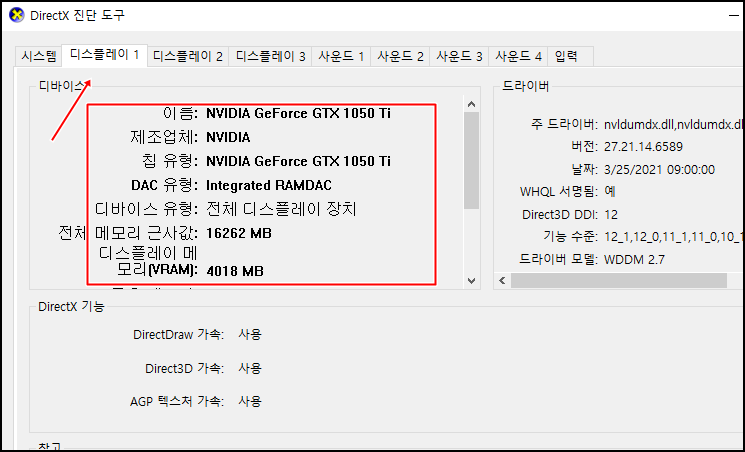
3.DirectX 진단도구 상자가 열리면 상단의 디스플레이 탭을 선택하세여!
여기까지 하시면 그래픽카드 정보를 확인을 할 수가 있습니다. 이 방법이 가장 간편하게 확인을 할 수가 있는 방법입니다.
2.장치관리자를 이용을 하는 방법
두 번째 방법은 장치관리자를 이용을 하는 방법입니다. 자세한 정보는 확인을 할 수가 없지만 모델 이름 정도는 확인을 할 수가 있습니다. 모델 이름 정도만 확인을 하고 싶다면 해당 방법을 이용을 하여도 됩니다.
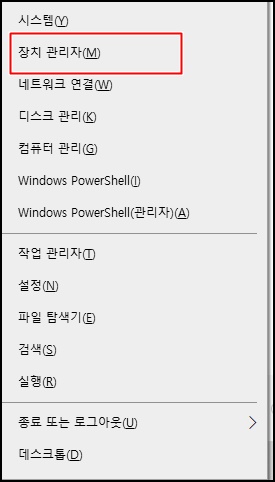
1.윈도우키+X를 동시에 눌러주세요!
2.메뉴가 표시가 되면 [ 장치관리자 ]를 선택하여주세요!

3. [ 디스플레이 어댑터 ] 항목을 선택하시면 현재 설치가 되어 있는 그래픽카드의 모델정보를 확인을 할 수가 있습니다.
3.cpu-z 이용하기
윈도우10 도구를 이용을 해서 확인을 할 수도 있지만 좀더 많은 정보를 확인을 확인을 하고 싶다면 외부프로그램을 이용을 하는 방법도 있습니다. 대표적인 프로그램이 cpu-z 입니다.
사실 윈도우에서 제공하는 다이렉트x 진단도구를 이용을 하여도 대부분의 컴퓨터의 사양을 확인을 할 수가 있어서 특별히 요즘에는 필요가 없습니다.
'PC관련' 카테고리의 다른 글
| 인터넷 창이 여러개 열리는 문제 해결 (0) | 2022.02.28 |
|---|---|
| 포토샵 도장 배경 투명하게 만드는 방법 (0) | 2022.02.28 |
| zum 없애는 방법 (0) | 2022.02.27 |
| 윈도우10 계정 설정 1편 알아보자 (0) | 2022.02.26 |
| 윈도우10 숨겨진 폴더 파일 보기 (0) | 2022.02.26 |
- Total
- Today
- Yesterday
- 애드웨어 제거방법
- 무서류주부대출
- 숨김파일
- 카카오뱅크비상금대출
- zum 없애는 방법
- 교육급여
- 휴무일
- 주부대출쉽게받는곳
- 엣지에서 익스플로러로 변경
- 보건소 찾기
- 등기
- 호랑이꿈
- 11번가 바로가기
- 모바일주부대출
- 보건증 인터넷발급
- 플래시 허용
- 복사방지 해제
- 크롬 다크모드 설정
- 발송시간
- Malware zero kit
- 멀웨어 제로 다운로드
- 크롬 플래시 허용
- GPT 파티션
- 카카오뱅크 비상금대출 이자
- 카카오뱅크 신용대출
- 깔라만시
- 윈도우 10 설치 에러
- 아이폰 단축번호
- 보건증 인터넷발급 방법
- 윈도우 부팅 검은 화면
| 일 | 월 | 화 | 수 | 목 | 금 | 토 |
|---|---|---|---|---|---|---|
| 1 | 2 | 3 | 4 | 5 | 6 | |
| 7 | 8 | 9 | 10 | 11 | 12 | 13 |
| 14 | 15 | 16 | 17 | 18 | 19 | 20 |
| 21 | 22 | 23 | 24 | 25 | 26 | 27 |
| 28 | 29 | 30 | 31 |
